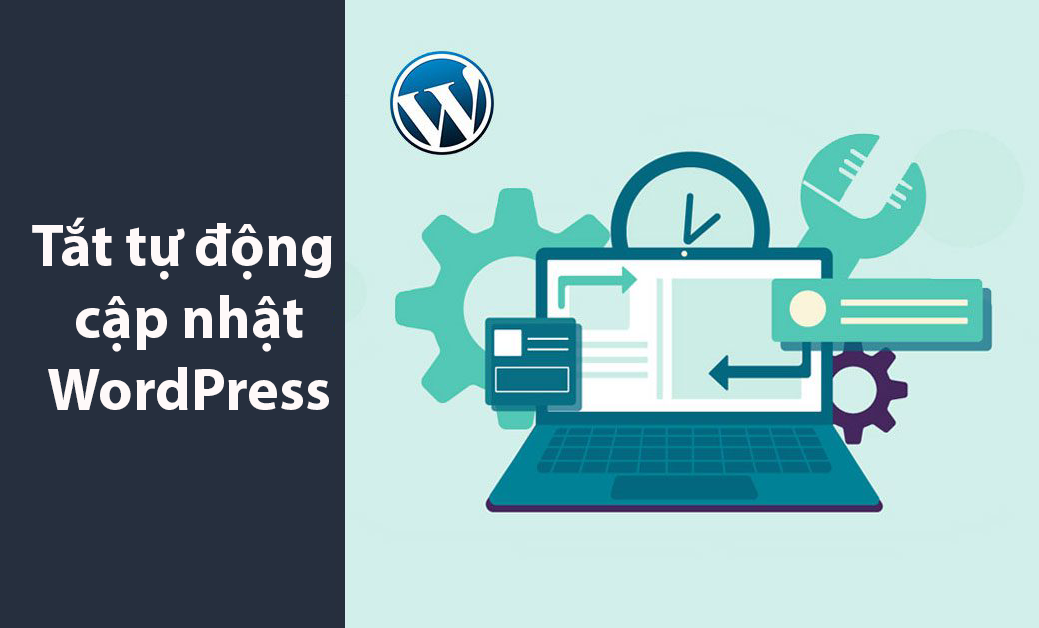WordPress là một trong những nền tảng quản lý nội dung phổ biến nhất hiện nay, được sử dụng rộng rãi để xây dựng các trang web và blog cá nhân. Mặc dù WordPress có rất nhiều tính năng hữu ích và tiện lợi, nhưng đôi khi tự động cập nhật có thể gây khó chịu cho người dùng. Nếu bạn muốn giữ kiểm soát đầy đủ trên trang web của mình, việc tắt tự động cập nhật trên WordPress là điều cần thiết. Trong bài viết này, chúng tôi sẽ hướng dẫn bạn cách tắt tự động cập nhật trên WordPress một cách đơn giản và nhanh chóng.
I. Tắt tự động cập nhật trên WordPress không sử dụng Plugin
1. Cấu hình trong file wp-config.php
Bạn truy cập vào hosting thông qua FIle Manager hoặc FTP. Tìm và sửa file wp-config.php như ảnh bên dưới.
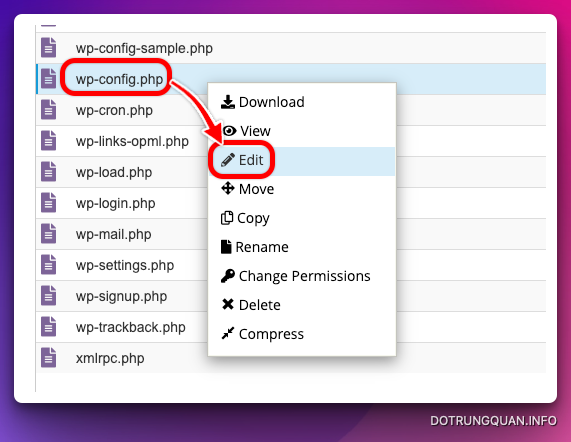
Mở file và thêm đoạn code vào cuối, ngay phía trên dòng có nội dung /* That’s all, stop editing! Happy publishing. */:
// Disable Auto Update
define( 'WP_AUTO_UPDATE_CORE', false );
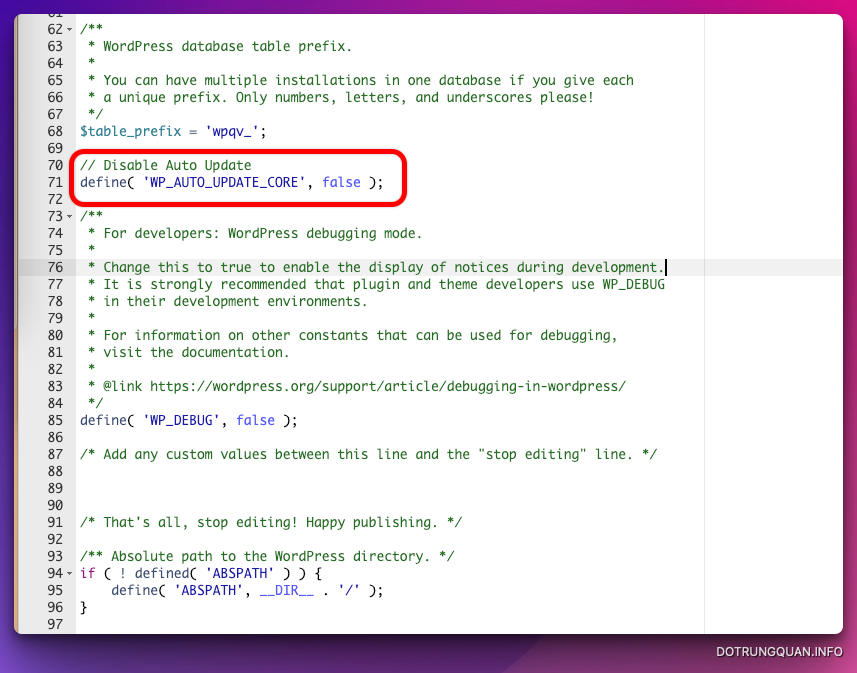
Bây giờ WordPress sẽ không còn cài đặt các bản cập nhật tự động nữa. Tuy nhiên, điều này chỉ áp dụng cho cài đặt cốt lõi tức là core WordPress. Nếu bạn cũng muốn vô hiệu hóa cập nhật cho các plugin và theme, hãy chuyển sang bước tiếp theo.
2. Cấu hình trong file functions.php
Để ngăn các plugins và themes của bạn tự động cập nhật, bạn cần thêm một dòng code vào file functions.php trong theme. Bạn không cần một file browser hay FTP client cho việc này. Bạn có thể truy cập vào file này bằng cách đi thằng tới WordPress Dashboard và điều hướng Appearance => Theme Editor.
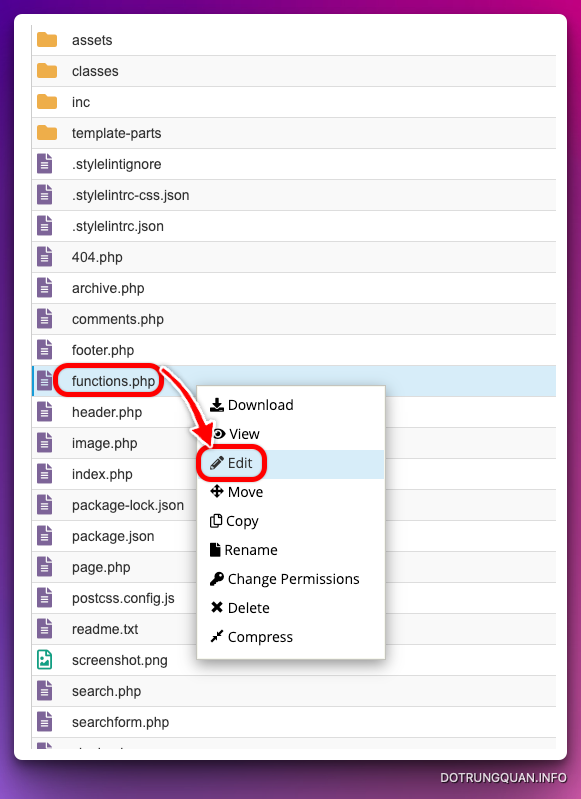
Sau đó bạn thêm code sau vào cuối file và lưu lại.
// Disable auto update plugin
add_filter( 'auto_update_plugin', '__return_false' );
// Disable auto update theme
add_filter( 'auto_update_theme', '__return_false' );
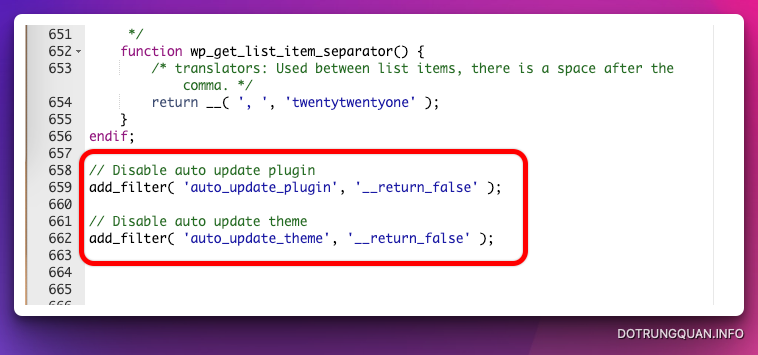
II. Tắt tự động cập nhật trên WordPress bằng Plugin
Nếu bạn không chắc chắn khi thao tác trực tiếp vào code bạn có thể sử dụng Plugin Easy Updates Manager để quản lý việc update

Bạn truy cập vào Dashboard WordPress => Plugins => Add New và nhập tên Easy Updates Manager để cài đặt. Sau khi cài xong bạn kích hoạt lên để sử dụng.
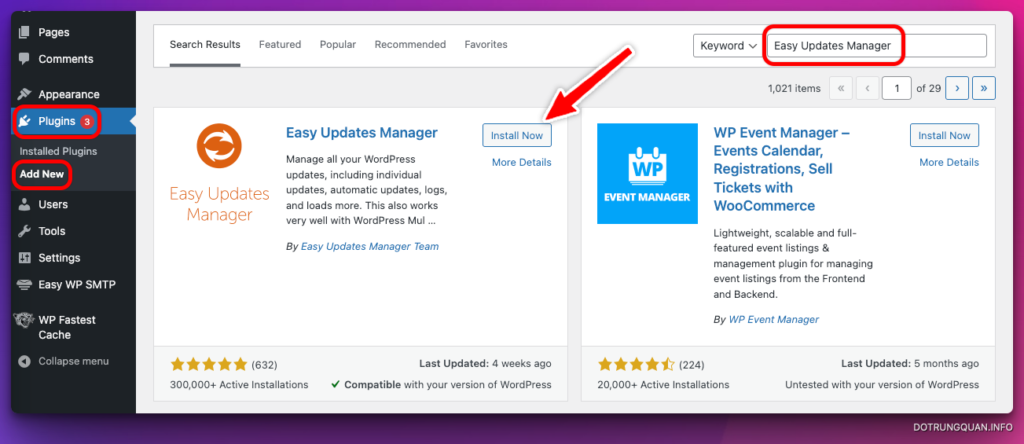
Trong tab Dashboard bạn sẽ thấy thêm phần Updates Options, bạn hãy click vào để quản lý.
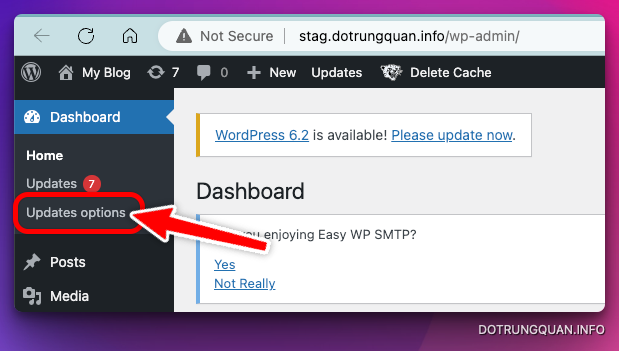
Tab General nếu bạn muốn tắt tất cả bạn chọn vào Disable all updates
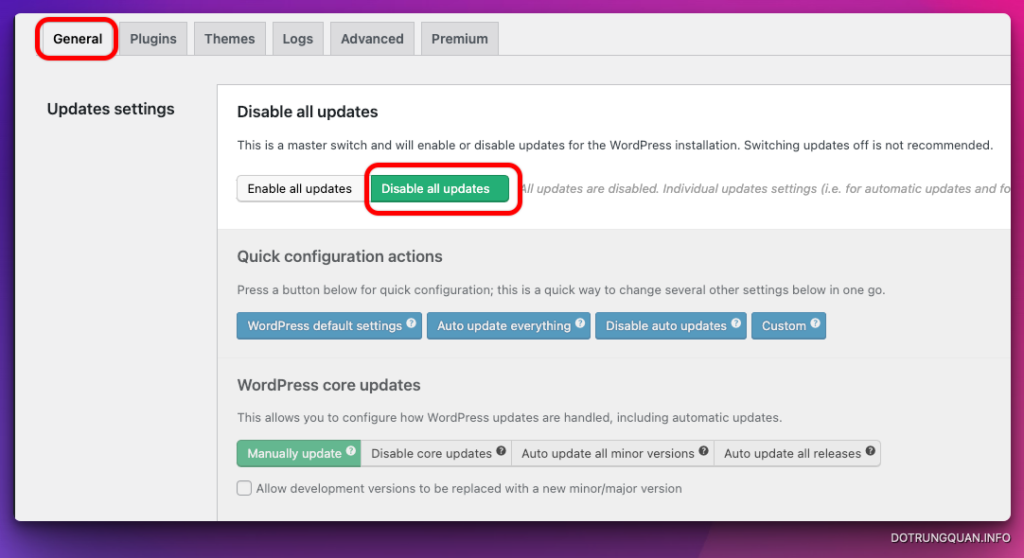
Nếu bạn muốn tắt riêng từng Plugin hoặc theme bạn có thể chọn tương ứng theo các tab và bật/tắt update bằng cách click chọn Allowed/Blocked
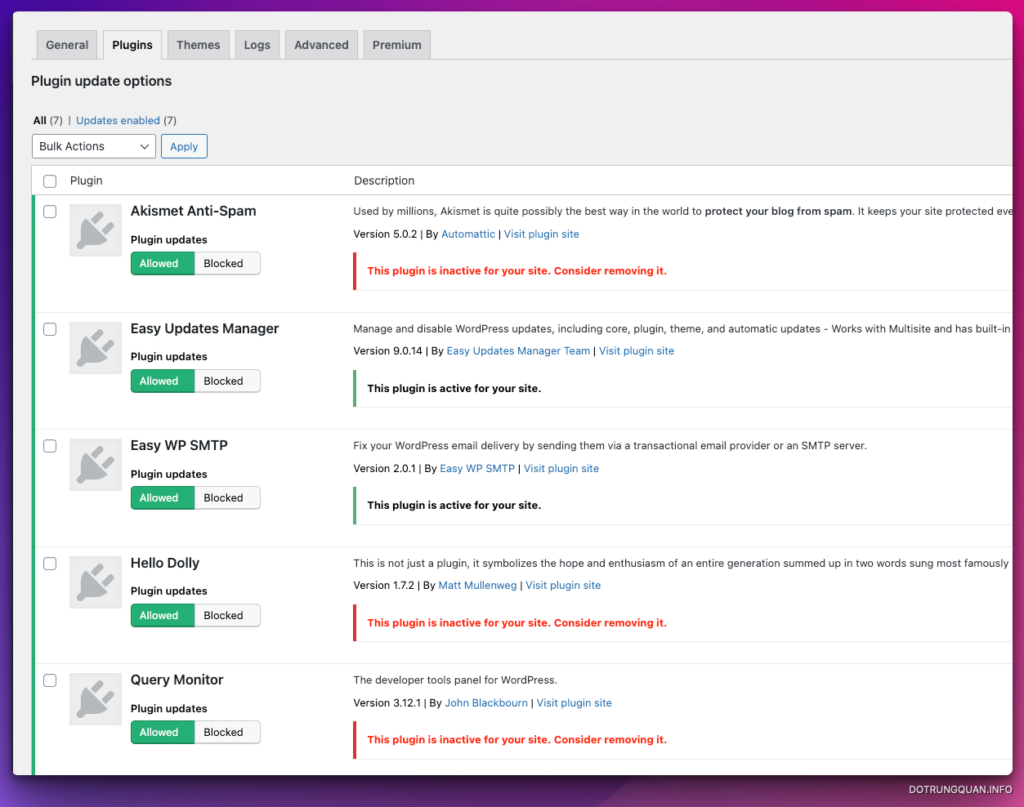
Chúc bạn thực hiện thành công.